Promise Technology A6600 Guide de démarrage rapide
PDF
ダウンロード
ドキュメント
Vess A6600/A7600 (VES0603) Vess A6800/A7800 (VES0604) Appareil de Stockage pour Surveillance Vidéo Guide de démarrage rapide Version 1.0 © 2018 Promise Technology. Tous droits réservés. Promise Technology Avertissement Produit de classe A. Dans un environnement domestique ce produit peut créer des interférences radio, auquel cas c‟est à l‟utilisateur de prendre les mesures adéquates. Avertissement Les composants électroniques dans le boîtier sont sensibles aux dommages causés par les décharges électrostatiques (DES). Respectez les précautions appropriées à tout moment lors de la manipulation du Vess A7000 ou de ses sous-ensembles. Avertissement Mettez l‟appareil hors tension et débranchez le cordon d‟alimentation avant d‟effectuer l‟entretien de cet appareil. ii Guide de démarrage rapide BSMI Veuillez consulter https://www.promise.com/tw/Promotion/BSMI Informations de sécurité supplémentaires Veuillez consulter https://www.promise.com/Promotion/Safety-precautions iii À propos de ce guide ............................................................................... 1 Introduction............................................................................................... 1 Modèles inclus dans ce guide .............................................................. 1 Panneau Avant .......................................................................................... 2 Panneau Arrière ........................................................................................ 4 Vue d‟ensemble du Panneau Arrière du Vess A7600 / Vess A7800 .... 4 Vue d‟ensemble du Panneau Arrière Vess A6600 / Vess A6800 ......... 6 Couvercle sécurisé .................................................................................. 8 Installation du couvercle ...................................................................... 9 TÂ CHES D’INSTALLATION ..................................................... 10 TACHE 1 : DÉ BALLAGE........................................................... 10 Liste D‟Emballage .............................................................................. 10 TACHE 2 : MONTER DANS UN RACK .....................................11 TACHE 3 : INSTALLER LES LECTEURS DE DISQUE ............ 15 Numérotation des Emplacements de Disques Durs ........................... 15 Retrait du Support de Lecteur............................................................... 17 Installer le Lecteur de Disque 3,5” Dans le Support ........................... 19 Installer le Lecteur de Disque 2,5” Dans le Support ........................... 20 TACHE 4 : CONNEXIONS E/S DE GESTION .......................... 21 Première configuration – utilisez le clavier et le moniteur pour accéder au système d‟exploitation..................................................... 22 Chemin de Gestion – Connexion Réseau ......................................... 22 TACHE 5 : BRANCHER L‟ALIMENTATION ET METTRE SOUS TENSION .................................................................................. 23 Mettre Sous Tension .......................................................................... 24 Comportement des DELs du panneau avant .................................... 26 DELs Lecteurs de Disques ................................................................ 26 DELs alimentation .............................................................................. 27 Comportement de la DEL du panneau arrière ................................... 27 TACHE 6 : SE CONNECTER À WINDOWS ............................. 28 TACHE 7 : CRÉ ER DES LECTEURS LOGIQUES ................... 29 CONNEXION À L‟INTERFACE UTILISATEUR GRAPHIQUE DE GESTION DE PROMISE ................................................................... 29 CHOISIR UNE LANGUE – INTERFACE UTILISATEUR GRAPHIQUE DE GESTION DE PROMISE ............................................................. 30 CRÉ ATION DE VOS LECTEURS LOGIQUES ........................................ 31 Arrêt du Système ...................................................................... 37 SUPPORT TECHNIQUE .......................................................... 38 Vess A6600/A6800/A7600/A7800 Appareil de Stockage pour Surveillance Vidéo À propos de ce guide Ce Guide de Démarrage Rapide fournit un bref aperçu de l'Appareil de Stockage pour Surveillance Vidéo de la série Vess A6000 et Vess A7000, puis fournit des instructions pour installer le matériel du système dans un rack d'équipement, et effectuer les connexions réseau et E/S du dispositif nécessaires. Introduction L'Appareil de Stockage pour Surveillance Vidéo de la série Vess A est spécialement conçu pour le déploiement à moyenne et grande échelle de la vidéosurveillance IP. La série Vess A est idéale pour la surveillance continue dans les banques, les centres commerciaux, les casinos, les usines, les entrepôts et les locaux commerciaux, résidentiels, gouvernementaux ou privés de taille similaire. Les sous-systèmes sont capables d‟effectuer des opérations d‟enregistrement et de lecture en continu sans perte de trames pour les installations en réseau de caméras IP haute définition 32 à 100. Modèles inclus dans ce guide Bloc de Nombre de AlimentaRefroidisDisques tion sement Modèle Interface Vess A6600 2 x 1000 BASE-T 16 2 2 Vess A6800 2 x 1000 BASE-T 24 3 2 Vess A7600 2 x 1000 BASE-T 16 2 2 Vess A7800 2 x 1000 BASE-T 24 3 2 1 Promise Technology Guide de démarrage rapide Panneau Avant Les composants matériels du panneau avant du Vess A6600, Vess A6800 sont similaires à ceux des Vess A7600 et Vess A7800. Les différences sont cosmétiques, dans le but de faciliter l'identification. Les Vess A6600 et Vess A6800 utilisent un support de disque de style différent et leur panneau avant est noir, alors que le panneau avant des Vess A7600 et Vess A7800 est argenté. Un disque défectueux peut être remplacé sans interruption de la disponibilité des données pour l‟ordinateur hôte. Si un disque de secours est configuré, ce dernier remplacera automatiquement un disque défectueux, assurant l‟intégrité de l‟unité logique. Le lecteur autonome basé sur le matériel RAID logique fournit une performance maximale dans un boîtier externe compact. Vue avant du Vess A7600 Supports de disque Reportez-vous à la section “Tâche 3 : Installation de lecteurs de disque” de la page 15 Vue avant du Vess A7800 2 LEDs tension et statut Se reporter à la section “Comportement des DELs du panneau avant” en page 26 Vess A6600/A6800/A7600/A7800 Appareil de Stockage pour Surveillance Vidéo Vue avant du Vess A6600 LEDs tension et statut Se reporter à la section « Comportement des DELs du panneau avant » en page 26 Supports de disque Reportez-vous à la section « Tâche 3 : Installation de lecteurs de disque » de la page 15 Vue avant du Vess A6800 3 Promise Technology Guide de démarrage rapide Panneau Arrière Vue d’ensemble du Panneau Arrière du Vess A7600 / Vess A7800 Les composants matériels du panneau arrière du Vess A7800 sont presque identiques à ceux du Vess A7600. C'est là que vous connectez les câbles d'alimentation, les connexions E/S, le port IPMI, la sortie/entrée audio, la vidéo (VGA), les ports série USB, COM1 (ports séries) et la carte de Contrôleur Dorsal du port SAS. Les deux boîtiers incluent des emplacements PCIe pour une polyvalence supplémentaire du système. Voir le Manuel du Produit pour plus de détails sur les composants PCIe pris en charge. Plus de vues rapprochées détaillées des blocs d‟alimentation et des composants du contrôleur sont disponibles en page suivante. Vue arrière du Vess A7600 Vue arrière du Vess A7800 4 Vess A6600/A6800/A7600/A7800 Appareil de Stockage pour Surveillance Vidéo Composants du panneau arrière du Vess A7800 1 2 3 4 5 6 7 8 9 Ventilateurs de l‟alimentation Entrée alimentation Ventilateurs du système Port série (COM1) Port VGA 1000BASE-T RJ-45 (2 ports) USB 3.0 (4 ports) Port LAN IPMI RJ-45 Ports Entrée/Sortie audio 5 Promise Technology Guide de démarrage rapide Vue d’ensemble du Panneau Arrière Vess A6600 / Vess A6800 Les composants matériels du panneau arrière du Vess A6800 sont presque identiques à ceux du Vess A6600. C'est là que vous connectez les câbles d'alimentation, les connexions E/S, la sortie/entrée audio, la vidéo (VGA), les ports USB et la carte de Contrôleur Dorsal du port SAS. Les deux boîtiers incluent des emplacements PCIe pour l'ajout de matériel supplémentaire, tel un port de console RS-232 (disponible à l'achat chez Promise). Voir le Manuel du Produit pour plus de détails sur les composants PCIe pris en charge. Plus de vues rapprochées détaillées des blocs d‟alimentation et des composants du contrôleur sont disponibles en page suivante. Vue arrière du Vess A6600 Vue arrière du Vess A6800 6 Vess A6600/A6800/A7600/A7800 Appareil de Stockage pour Surveillance Vidéo Composants du panneau arrière du Vess A6800 1 2 3 4 5 6 7 8 9 10 11 Ventilateurs de l‟alimentation Entrée alimentation Ventilateurs du système Port PS/2 souris/clavier Port VGA Port DVI Port HDMI USB 3.0 (4 ports) Port de Sortie Optique SPDIF Ports Entrée/Sortie audio 1000BASE-T RJ-45 (2 ports) 7 Promise Technology Guide de démarrage rapide Couvercle sécurisé Les modèles Vess A6600 / A6800 / A7600 / A7800 incluent des couvercles sécurisés pour une meilleure sécurité physique et pour aider à empêcher le retrait involontaire ou accidentel des disques durs. Les couvercles sont fixés à l‟aide d‟un seul verrou à came tubulaire située près du côté gauche des couvercles. Tournez la clé dans le sens des aiguilles d‟une montre pour verrouiller, dans le sens contraire pour déverrouiller. Modèles Vess A6600/A7600 avec couvercle sécurisé (déverrouillé) Verrou à came tubulaire Modèles Vess A6800/A7800 avec couvercle sécurisé (verrouillé) Verrou à came tubulaire 8 Vess A6600/A6800/A7600/A7800 Appareil de Stockage pour Surveillance Vidéo Installation du couvercle Le couvercle sécurisé est utilisé de la même manière sur les modèles Vess A7600 et Vess A6600. Mise en place du couvercle sécurisé : 1. Assurez-vous que le verrou est en position déverrouillée. Pour déverrouiller, insérez la clé dans le verrou et tournez dans le sens inverse des aiguilles d’une montre. 2. Insérez la languette sur le côté droit du couvercle dans le logement de la fente sur la poignée droite. 3. Placez le couvercle en position et enfoncez la libération de verrou (à gauche du trou de clef). 4. Poussez le couvercle en position de sorte que la languette du côté droit s‟insère dans le réceptacle sur la poignée droite lorsque vous relâchez le verrou. 5. Insérez la clé et tournez dans le sens des aiguilles d‟une montre pour verrouiller. Pour retirer le couvercle, déverrouillez-le, appuyez sur la libération de verrou sur le côté gauche et tirez l‟extrémité gauche en premier, en la tenant des deux mains. Installer et retirer le couvercle sécurisé du Vess A7800 / Vess A6800 9 Promise Technology Guide de démarrage rapide TÂ CHES D’INSTALLATION Les tâches d‟installation de base décrites dans le guide sont les suivantes : “Tâche 1 : Déballage” “Tâche 2 : Monter dans un Rack” “Tâche 3 : Installation de lecteurs de disque” “Tâche 4 : Connexion E/S de gestion” “Tâche 5 : Brancher l‟alimentation et mettre sous tension” “Tâche 6 : Se connecter à Windows” “Tâche 7 : Créez des lecteurs logiques” TACHE 1 : DÉ BALLAGE Notez que les deux modèles sont presque identiques, à l‟exception du nombre de baies de lecteur de disque. Liste D’Emballage Le carton contient les éléments suivants : L‟un des appareils de stockage Vess suivants : Vess A6600 Vess A6800 Vess A7600 Vess A7800 Vis pour lecteurs de disque Trois cordon d‟alimentation de 1,5 m (4,9 pi) Cache du panneau avant (En option) Ensemble de rails coulissants pour montage en rack Cet élément vient en option. Veuillez contacter votre revendeur pour les détails d’achat. 10 Vess A6600/A6800/A7600/A7800 Appareil de Stockage pour Surveillance Vidéo TACHE 2 : MONTER DANS UN RACK Les présentes instructions s'appliquent aux modèles 3U à 16 baies, Vess A7600 et Vess A6600, ainsi qu'aux modèles 4U à 24 baies, Vess A7800 et Vess A6800. Précautions * Ne pas installer de disques durs dans le boîtier avant d‟avoir bien installé celui-ci dans le rack. * Au moins deux personnes sont nécessaires pour soulever, placer et fixer en toute sécurité le boîtier dans un système de rack. * Ne soulevez ni ne déplacez le boîtier par les poignées ou les alimentations. Maintenez le système lui-même. * Ne pas installer le boîtier dans un rack sans rails pour soutenir le système. * Seul un technicien qualifié familier avec la procédure d‟installation devrait monter et installer le boîtier. * Monter les rails pour rack à l‟aide des vis appropriées et les bons écrous, bien serrés, à chaque extrémité du rail. * Ne chargez pas les rails, sauf s‟ils sont installés avec des vis comme indiqué. * Les rails disponibles pour le boîtier Promise sont conçus pour supporter de façon sure ce boîtier Promise si celui-ci est correctement installé. Tout chargement supplémentaire sur les rails est au risque du client. * Promise Inc. ne peut garantir que les rails de montage soutiendront votre boîtier Promise si vous ne respectez pas leurs instructions d‟installation. Le boîtier s‟installe sur le rack à l‟aide de rails de montage disponibles à l‟achat chez Promise. Note Vous pouvez supprimer les alimentations pour alléger le boîtier. Replacez ces alimentations une fois l‟unité montée dans votre rack. 11 Promise Technology Guide de démarrage rapide Pour monter le boîtier dans un rack avec les rails de fixation fournis : 1. Vérifier l‟ajustement des rails de montage dans votre système de rack. 2. Ajuster la longueur des rails de montage en fonction des besoins. La moitié arrière du rail glisse à l‟intérieur de la moitié avant. Les deux moitiés du rail sont rivetées, aucune vis de réglage n‟est donc nécessaire. Les extrémités avant gauche et avant droit de la fin des rails sont indiquées. Assurez-vous que le support de rail avant est sur le fond vers l‟intérieur. Installation des rails dans le rack Etiquette avant gauche Etiquette avant droite Ecrou de l‟extrémité avant de chaque rail Les broches de guidage des rails sont alignées avec les trous dans le montant de la baie Toutes les extrémités des rails, avant et arrière, s‟attachent à l‟extérieur des montants de la baie. Les broches de guidage des rails sont alignées avec les trous dans le montant de la baie. Utilisez les vis de fixation et les écrous à embase de votre système de rack. Serrez les vis et les écrous conformément aux instructions de votre système de rack. 12 Vess A6600/A6800/A7600/A7800 Appareil de Stockage pour Surveillance Vidéo La fin du rail s’accroche à l’extérieur de chaque poste Attacher les extrémités des rails sur le côté extérieur des postes avant et arrière 3. Placez le boîtier sur les rails. Au moins deux personnes sont nécessaires pour soulever en toute sécurité le système. Soulever le boîtier tout seul. Ne pas soulever le système par ses supports. Mise en place du boîtier sur les rails du rack Supports Boîtier 3U à 16 baies Rails installés et serrés 13 Promise Technology Guide de démarrage rapide 4. Fixez le boîtier sur le rack. L‟unité se fixe sur les montants de la baie à l‟aide des vis et écrous fournis. Une vis de chaque côté, uniquement dans le trou supérieur. Utilisez les vis de fixation et les écrous à embase livrés avec le boîtier. Sécuriser le rack Vis et écrous attachent le boîtier aux montants du rack Système installé dans un rack Montant de la baie verticale Poignées de montage en rack en dehors du montant Les rails de montage se mettent en dehors du montant de la baie 14 Vess A6600/A6800/A7600/A7800 Appareil de Stockage pour Surveillance Vidéo TACHE 3 : INSTALLER LES LECTEURS DE DISQUE Les sous-systèmes Vess A6600, Vess A7600, Vess A6800 et Vess A7800 prennent en charge : Les disques durs de 3,5 pouces SATA/SAS Les lecteurs de disques durs de 2,5 pouces SAS (en option) Pour obtenir la liste des disques physiques, téléchargez la dernière liste de compatibilité sur le site Web du support Promise. Numérotation des Emplacements de Disques Durs Vous pouvez installer n‟importe quel disque approprié dans n‟importe quel emplacement dans le boîtier. Voir les illustrations ci-dessous pour numéroter les fentes sur les modèles 3U Vess A6600/A7600, ainsi que sur ceux 4U Vess A6800/A7800. La numérotation des emplacements est reflétée dans l‟interface utilisateur graphique de l‟interface utilisateur de gestion de système en ligne. Numérotation des emplacements de disques durs pour les modèles 3U Insérez tous les supports de disques dans le boîtier afin d‟assurer une ventilation adéquate, même si vous ne remplissez pas tous les supports avec des disques. Avertissement Les modèles Vess inclus dans ce guide prennent en charge le remplacement à chaud des disques durs. Ne retirez pas plus d’un support de disque à la fois pour éviter les chocs électriques. 15 Promise Technology Guide de démarrage rapide Numérotation des emplacements de disques durs pour les modèles 4U Insérez tous les supports de disques dans le boîtier afin d‟assurer une ventilation adéquate, même si vous ne remplissez pas tous les supports avec des disques. 16 Vess A6600/A6800/A7600/A7800 Appareil de Stockage pour Surveillance Vidéo Retrait du Support de Lecteur Le support de lecteur peut recevoir des disques de 2,5 et 3,5 pouces. Précautions Faites pivoter la poignée du support de lecteur avant d’insérer le support de lecteur dans le boîtier. Ne retirez pas plus d’un support de disque à la fois pour éviter les chocs électriques. Les instructions ci-dessous s'appliquent à tous les types de supports de disque destinés à être utilisés avec les modèles Vess A6600, A6800, A7600 et A7800. 1. Enlevez un support de disque. 2. Posez soigneusement le disque dans le support à l‟avant, de sorte que les trous de vis sur les côtés s‟alignent. 3. Insérez les vis dans les trous du support de lecteur et des côtés du lecteur de disque. Installez uniquement les vis fraisées, fournies avec le disque. Installez quatre vis par lecteur de disque. Serrez chaque vis. Prenez soin de ne pas trop serrer. 4. Replacez le support de lecteur dans le boîtier. Répétez les étapes 1 à 3 jusqu‟à ce que tous les lecteurs de disque soient installés. 17 Promise Technology Guide de démarrage rapide Vue de face du support de lecteur Vess A7600/A7800 Bouton de déverrouillage du support Porte-disque Vess A6600/A6800 avec disque dur installé - vue de face Appuyez ici lors du retour ou le remplacement du support dans une baie vide. Tirez ici pour libérer le verrou du charriot. Ensuite, tirez sur le support de droite par la poignée. Placez votre main libre sous le charriot. Ne laissez pas tomber le support de disque, même si ce dernier est vide. Loquet pour verrouiller le méchanisme/ mécanisme. Cette pièce doit être enlevée pour déverrouiller la porte. Pour le retirer, appuyez sur les loquets et tirez en même temps. Pour réinsérer, appuyez sur les loquets et replacer en position. Ne jetez pas les loquets de verrouillage. 18 Vess A6600/A6800/A7600/A7800 Appareil de Stockage pour Surveillance Vidéo Installer le Lecteur de Disque 3,5” Dans le Support Les instructions ci-dessous s‟appliquent aux unités de disque dur de 3,5” installées dans des supports de lecteur destinés à être utilisés avec les modèles Vess A6600, Vess A7600, Vess A6800 et Vess A7800. 1. Enlevez un support de disque. 2. Placez délicatement le lecteur de disque dans le support de lecteur situé à l‟avant de sorte que les trous de vis sur les côtés s‟alignent correctement avec les connecteurs d‟alimentation et de données situés à l‟opposé de la poignée du support. 3. Insérez les vis dans les trous du support de lecteur et des côtés du lecteur de disque. Installez uniquement les vis fraisées, fournies avec le disque. Installez quatre vis par lecteur de disque. Serrez chaque vis. Prenez soin de ne pas trop serrer. 4. Replacez le support de lecteur dans le boîtier. Répétez les étapes 1 à 3 jusqu‟à ce que tous les lecteurs de disque soient installés. Disque SATA monté dans son charriot Vis fraisées (deux vis sur chaque côté) 19 Promise Technology Guide de démarrage rapide Installer le Lecteur de Disque 2,5” Dans le Support Les instructions ci-dessous s‟appliquent aux unités de disque dur de 2,5” installées dans des supports de lecteur destinés à être utilisés avec les modèles Vess A6600, Vess A7600, Vess A6800 et Vess A7800. 1. Enlevez un support de disque. 2. Placez délicatement le lecteur de disque dans le support de lecteur situé à l‟avant, de sorte que les trous de vis sur le bas du support s‟alignent correctement avec les connecteurs d‟alimentation et de données orientés à l‟opposé de la poignée du support. 3. Insérez les vis dans les trous sur la base du support de lecteur et sur la base du lecteur de disque. Installez uniquement les vis fraisées, fournies avec le disque. Installez quatre vis par lecteur de disque. Serrez chaque vis. Prenez soin de ne pas trop serrer. 4. Replacez le support de lecteur dans le boîtier. Répétez les étapes 1 à 3 jusqu‟à ce que tous les lecteurs de disque soient installés. Vue inférieure du support de disque vide Utilisez ces trous sur le fond pour le montage de disques durs 2,5”. Quatre trous de vis au bas du lecteur s‟aligneront avec quatre des trous sur le support. 20 Vess A6600/A6800/A7600/A7800 Appareil de Stockage pour Surveillance Vidéo TACHE 4 : CONNEXIONS E/S DE GESTION Cette section décrit comment établir une connexion et se connecter en tant qu‟administrateur au système d‟exploitation. Il existe deux méthodes pour établir la connexion matérielle utilisée pour la gestion de l‟appareil. La gestion peut être effectuée à distance via le réseau à l‟aide d‟une ligne de commande textuelle ou l‟interface utilisateur graphique de gestion de Promise en ligne. Ou connectez-vous directement au serveur avec un clavier, une souris et un moniteur. Pour la configuration initiale du système, suivez les instructions ci-dessous pour vous connecter et utiliser le clavier et le moniteur afin de vous connecter au système d‟exploitation, puis modifiez les paramètres réseau des ports Ethernet en fonction de votre réseau. Ports E/S sur le panneau arrière Connexions pour la gestion du système sur le panneau arrière : 1. Port VGA 2. Ports 1000BASE-T RJ-45 3. Ports USB 3.0 21 Promise Technology Guide de démarrage rapide Première configuration – utilisez le clavier et le moniteur pour accéder au système d’exploitation Utilisez un clavier USB ou PS / 2 et un moniteur VGA pour établir une connexion de direction avec le système d‟exploitation Windows. Tous les ports E/S nécessaires à cela sont situés sur le panneau arrière. Connectez un moniteur, un clavier et une souris au port approprié et vous serez prêt à vous connecter après le démarrage du serveur. Reportez-vous à “Tâche 6 : Connexion à Windows” pour savoir comment vous connecter en tant qu‟administrateur à l‟interface utilisateur du système d‟exploitation Windows. Chemin de Gestion – Connexion Réseau Il y a deux ports Ethernet RJ-45 1 Gb/s sur le panneau arrière pour la connexion à un réseau Ethernet. Après vous être connecté au système d‟exploitation en tant qu‟administrateur, vous pouvez modifier les paramètres réseau. Procédez comme suit pour connecter le serveur à un Ethernet local pour la gestion : 1. Fixez une extrémité d‟un câble Ethernet au connecteur réseau ou NIC standard dans le PC hôte. Branchez l‟autre extrémité du câble Ethernet à l‟un des ports sur le commutateur réseau standard. 2. Fixez une extrémité d‟un câble Ethernet à l‟un des ports sur le commutateur réseau standard. Branchez l‟autre extrémité du câble Ethernet à un port Ethernet (1000 BASE-T) à l‟arrière du serveur (voir „„ports E/S sur le panneau arrière‟‟ en page 21). 22 Vess A6600/A6800/A7600/A7800 Appareil de Stockage pour Surveillance Vidéo TACHE 5 : BRANCHER L’ALIMENTATION ET METTRE SOUS TENSION Insérez un câble d‟alimentation dans la prise d‟alimentation de chaque unité d‟alimentation et branchez chaque alimentation à une source d‟alimentation appropriée. Le sous-système est équipé de deux ou trois alimentations dans un arrangement N+1. Important Pour plus d‟informations sur l‟installation ou le remplacement à chaud des alimentations, veuillez voir le manuel du produit. Important Le boîtier est équipé de voyants DEL sur les alimentations. Vérifiez-les après avoir mis les appareils sous tension pour vous assurer que l‟état de refroidissement et d‟alimentation du module d‟alimentation est normal. 23 Promise Technology Guide de démarrage rapide Mettre Sous Tension Avec les alimentations connectées, le système peut alors être mis sous tension. Mettez le sous-système sous tension en appuyant sur le bouton d‟alimentation situé sur la façade avant gauche du support (voir section „„Composants du panneau avant du Vess A7600, côté gauche‟‟). Observez ensuite les DELs de la façade avant droite du support (voir section „„Affichage DEL du panneau avant du Vess A7600 sur le support droit‟‟). Composants du panneau avant du Vess A7600 (cô té gauche) Bouton d‟alimentation LED OPAS Ports USB 24 Vess A6600/A6800/A7600/A7800 Appareil de Stockage pour Surveillance Vidéo Affichage DEL du panneau avant du Vess A7600 sur le support de droite Alimentation É tat du système Statut général du RAID Activité globale disques durs Pas actuellement utilisé. Heartbeat Voir « Comportement des DELs du panneau avant » en page 26 pour une description du comportement des DELs. 25 Promise Technology Guide de démarrage rapide Comportement des DELs du panneau avant Le tableau ci-dessous décrit le comportement des DELs lorsque le démarrage est terminé et que le système fonctionne normalement : DEL Description Alimentation É tat du système Statut général du RAID Activité globale disques durs Heartbeat OPAS USB S‟allume en BLEU pour indiquer que le système est sous tension. S‟allume en VERT lorsque système fonctionne, en ROUGE si il ya un problème critique (LD déconnecté, mauvais fonctionnement du ventilateur, tension hors paramètres, alerte température système), clignote en rouge pour l‟alerte haute température des disques durs et reste éteint quand le système n‟est pas prêt. S‟allume en VERT lorsque le système fonctionne, en ROUGE si le volume RAID est hors ligne, ou en ORANGE pour témoigner de l‟état critique de n‟importe quel lecteur logique ou lors de la reconstruction du système. Clignote en BLEU pour indiquer si un ou plusieurs disques sont accédés, s‟allume en BLEU continu dans le cas contraire. Clignote lentement en BLEU à intervalles réguliers pour indiquer que le firmware et le logiciel fonctionnent normalement. S‟allume en VERT si un dispositif OPAS (disque USB) est détecté, reste ROUGE si l‟opération OPAS a échoué, clignote en VERT quand une opération OPAS est en cours. DELs Lecteurs de Disques Il y a deux DELs sur chaque support de lecteur. Ils rapportent l‟activité du lecteur et l‟état en cours du lecteur. DELs du support du lecteur de disque dur Etat du disque (OK) Activité La DEL d’Activité clignote en BLEU lors de l‟activité du disque. La DEL d’État du Disque est verte quand un disque est configuré et fonctionne normalement. Le disque dur doit être remplacé manuellement lorsque les lumières sont rouges. Si la lumière est ORANGE, cela indique une activité RAID en arrière-plan sur ce disque dur en particulier. C‟est juste une notification d‟état et aucune action de l‟utilisateur n‟est requise. 26 Vess A6600/A6800/A7600/A7800 Appareil de Stockage pour Surveillance Vidéo DELs alimentation Après la mise sous tension du sous-système, vérifiez les DELs de chaque alimentation à l‟arrière de l‟appareil. Ces DELs s‟allumeront en vert pour indiquer un fonctionnement normal. Une DEL ROUGE ou ORANGE indique un problème ou une défaillance de l‟unité. Voir le manuel du produit pour une description complète des voyants DEL du bloc d‟alimentation et des autres. DELs d’état sur les alimentations DEL alimentation 1 DEL alimentation 2 DEL alimentation 3 Comportement de la DEL du panneau arrière Lorsque démarrage système est terminée, utilisez les LED sur le contrôleur à l‟arrière de l‟appareil pour observer l‟état des différentes fonctions (décrites ci-dessous). DEL Ethernet Link / Act LD et vitesse Description (se référer au manuel du produit pour plus de détails) La DEL située en dessous de chaque port, sur le côté gauche, s‟allume en ORANGE lors de la connexion, clignote en ORANGE en cas d‟activité sur le port, et reste éteinte en cas d‟absence de connexion. La DEL en haut à droite de chaque port indique la vitesse de connexion, ORANGE signifie 100 Mbps et VERT 1000 Mbps. 27 Promise Technology Guide de démarrage rapide TACHE 6 : SE CONNECTER À WINDOWS Pour les installations sous Windows, une fois le système démarré, il sera nécessaire de choisir différentes options pour terminer la configuration du Système d‟Exploitation. Vous serez invité à sélectionner une langue par défaut et d‟autres préférences de l‟interface utilisateur. Suivez les instructions à l‟écran pour terminer votre sélection et mettre en place un nom d‟utilisateur et mot de passe pour l‟administrateur. Le bureau de Windows apparaît une fois effectuées ces tâches finales. Notez qu‟il y a deux icônes de raccourcis, une pour une connexion à un navigateur internet vers l‟interface utilisateur graphique de gestion de Promise et une autre vers un fichier contenant des documents de l‟utilisateur. Raccourcis bureau Windows Serveur OS vers un navigateur internet et les documents 28 Vess A6600/A6800/A7600/A7800 Appareil de Stockage pour Surveillance Vidéo TACHE 7 : CRÉ ER DES LECTEURS LOGIQUES Cette section décrit comment effectuer la dernière tâche pour la configuration initiale, pour configurer les disques logiques (DL) en utilisant l‟interface utilisateur graphique de gestion en ligne. CONNEXION À L’INTERFACE UTILISATEUR GRAPHIQUE DE GESTION DE PROMISE Double-cliquez sur l‟icône lien de l‟interface utilisateur graphique de gestion de Promise sur le bureau pour lancer le navigateur par défaut et passez à la page de connexion. Lorsque l‟écran de connexion apparaît: Tapez administrator (administrateur) dans le champ User Name. Saisissez password (mot de passe) dans le champ correspondant. Cliquez sur le bouton Login (Connexion). Le Nom d‟utilisateur et le Mot de passe sont sensibles à la casse Après la connexion, l‟écran d‟ouverture de l‟interface utilisateur graphique de gestion de Promise apparaît. S‟il y a des lecteurs physiques non configurés dans le boîtier, un menu de configuration apparaît également. Note Faire un signet (Firefox) ou définir un favori (Internet Explorer) de l‟écran de connexion afin que de pouvoir y accéder facilement la prochaine fois. 29 Promise Technology Guide de démarrage rapide CHOISIR UNE LANGUE – INTERFACE UTILISATEUR GRAPHIQUE DE GESTION DE PROMISE L'Interface Utilisateur Graphique de Gestion de Promise s‟affiche en anglais, français, allemand, italien, espagnol, portugais, russe, japonais, coréen, chinois traditionnel et chinois simplifié. La langue de préférence peut être choisie sur l‟écran de connexion ou après la connexion à partir de l'en-tête de menu de l'interface utilisateur graphique de gestion de Promise. 1. Sélectionnez la Language (Langue) à utiliser pour l‟interface depuis le menu dans l‟écran de connexion. 2. Cliquez sur la langue que vous préférez. L‟interface utilisateur graphique de gestion de Promise s‟affiche dans la langue choisie. Choisir la “Langue” utilisée pour l’interface utilisateur graphique de gestion de Promise 30 Vess A6600/A6800/A7600/A7800 Appareil de Stockage pour Surveillance Vidéo CRÉ ATION DE VOS LECTEURS LOGIQUES Il n‟y a pas de matrices de disques ou de lecteurs logiques sur un système Vess Série A7000 NVR nouvellement activé. Pour créer un lecteur logique : 1. Connectez-vous au Web PAM PROe. S‟il n‟y a pas de volumes configurés, vous serez automatiquement dirigé vers le menu de Disk Array Configuration (Configuration Des Volumes De Disques). Menu Volume de disques (quand aucun volume n’est présent) 2. Le menu de configuration de réseau de disques offre trois options pour la configuration. Choisissez l‟une des options suivantes : Automatic Configuration (Configuration Automatique) – Crée une nouvelle matrice de disques avec les paramètres par défaut. Crée un lecteur logique automatiquement. Et également un disque de secours pour tous les niveaux de RAID, sauf RAID 0, si au moins quatre disques physiques non configurés sont disponibles. Express Configuration (Configuration Rapide) – Vous choisissez les paramètres d‟une nouvelle grappe de disques en spécifiant les caractéristiques que vous voulez. Vous pouvez créer plusieurs lecteurs logiques en même temps, cependant, ils seront tous identiques. Vous pouvez choisir de faire un disque de secours pour tous les niveaux de RAID, hormis RAID 0, si au moins quatre disques physiques non configurés sont disponibles. Advanced Configuration (Configuration Avancée) – Vous spécifiez directement tous les paramètres pour une nouvelle matrice de disques. Crée un lecteur logique automatiquement. Vous pouvez créer des unités logiques supplémentaires à une date ultérieure, si une capacité supplémentaire configurable est disponible. Ne fais pas de disque de secours. 3. Click the Next (Suivant) button. 31 Promise Technology Guide de démarrage rapide Automatic Lorsque vous choisissez l‟option Automatique, les paramètres suivants apparaissent sur l‟écran : Disk Arrays (Matrice de disques) – Le nombre de disques physiques dans la matrice de disques, leurs numéros d‟identification, la capacité configurable, et le nombre de lecteurs logiques à créer. Logical Drives (Disques logiques) – Numéro d‟identification de l‟unité logique(s), leur niveau de RAID, la capacité et la taille des bandes (stripe). Spare Drives (Disques de rechange) – ce numéro du disque physique de secours dédié sera affecté à cette matrice de disques. Un disque de secours est créé pour tous les niveaux RAID, sauf RAID 0, lorsque cinq ou plus de disques physiques non configurés sont disponibles. Menu de configuration automatique des volumes de disques Si vous acceptez ces paramètres, cliquez sur le bouton Submit (Soumettre). La nouvelle matrice de disques apparaît dans la liste des matrices de disque sur l‟onglet Informations. Si vous ne voulez PAS ces paramètres, utilisez Express ou une option avancée pour créer votre lecteur logique. 32 Vess A6600/A6800/A7600/A7800 Appareil de Stockage pour Surveillance Vidéo Configuration Rapide Lorsque vous choisissez l‟option rapide, un ensemble de caractéristiques et d‟options s‟affiche à l‟écran. Configuration des options configuration rapide 1. Cochez les cases pour choisir une combinaison de : Redondance – Le volume restera disponible si un disque physique tombe en panne Capacité – La quantité la plus grande possible de données sera disponible Performance – Le taux le plus élevé possible en lecture / écriture Disque de rechange – Un disque de rechange est créé lorsque vous choisissez redondance,disque de rechange, et cinq ou plusieurs disques physiques non configurés sont disponibles. 2. Dans le champ Nombre de Disques logique, saisissez le nombre de lecteurs logiques que vous souhaitez faire à partir de cette grappe de disques. Le nombre maximal d‟unités logiques apparaît à droite de ce champ. 3. Dans le menu Application Type, choisissez une application qui décrit le mieux l‟utilisation prévue de cette grappe de disques : 33 Promise Technology Guide de démarrage rapide Serveur de Fichiers Diffusion Vidéo Transactions de Données Journaux de Transactions Autre 4. Cliquez sur le bouton Update (Mettre à jour). Ou cochez la case Mise à jour automatique et la mise à jour se fera automatiquement. Les paramètres suivants s‟affichent : Disk Arrays (Matrice de disques) – Le nombre de disques physiques dans la matrice de disques, leur numéro d‟emplacement, la capacité configurable, et le nombre de lecteurs logiques à créer. Logical Drives (Disques logiques) – Numéro d‟emplacement de l‟unité logique(s), leur niveau de RAID, la capacité et la taille des bandes (stripe). Spare Drives (Disques de rechange) – Ce numéro du disque physique de secours dédié sera affecté à cette matrice de disques (tous les niveaux de RAID sauf RAID 0) Si vous acceptez ces paramètres, passez à l‟étape suivante. Si vous n‟acceptez PAS ces paramètres, réviser et modifier vos sélections dans les étapes précédentes. 5. Lorsque vous avez terminé, cliquez sur le bouton Submit (Soumettre). La nouvelle matrice de disques apparaît dans la liste des matrices de disque sur l‟onglet Informations. 34 Vess A6600/A6800/A7600/A7800 Appareil de Stockage pour Surveillance Vidéo Avancé Lorsque vous choisissez l‟option Avancé, l‟écran É tape 1 - Création de Matrice de Disque s‟affiche. Note Pour une explication des paramètres dans l‟option Avancé, consultez le Manuel du Produit (à télécharger sur promise.com). Configuration Avancée (É tape 1 Création de matrice de disque) É tape 1 – Création de matrice de disque 1. Optionnel. Entrez un nom pour la matrice de disques dans le champ prévu. Maximum de 32 caractères : lettres, nombres, espaces et soulignement. Décochez les cases si vous souhaitez désactiver Media Patrol. Promise recommande de laisser ces fonctions activées. Mettez en surbrillance les disques physiques que vous voulez dans la matrice de disques dans la liste des disques disponibles et appuyez sur le bouton >> pour les déplacer vers la liste des disques sélectionnés. Vous pouvez également double-cliquer dessus pour les déplacer. 2. Lorsque vous avez terminé, cliquez sur le bouton Next (Suivant). 35 Promise Technology Guide de démarrage rapide É tape 2 – Création du disque logique Configuration Avancée (É tape 1 Création du disque logique) Optionnel. Entrez un alias pour le lecteur logique dans le champ prévu. Maximum de 32 caractères : lettres, nombres, espaces et soulignement. Choisissez un niveau RAID pour le disque logique à partir du menu déroulant. Le choix de niveau RAID dépend du nombre de disques physiques que vous avez sélectionnés. RAID 30, 50 et 60 uniquement – Indiquez le nombre d‟axes de votre matrice. Spécifiez une capacité et l‟unité de mesure (B, KB, MB, GB, TB). Cette valeur sera la capacité de données de la première unité logique dans votre nouvelle matrice de disques. Si vous n‟utilisez pas la capacité maximale de la matrice de disques, la capacité restante est disponible pour des unités logiques supplémentaires que vous pouvez créer maintenant ou plus tard. 3. Pour les éléments suivants, choisissez la valeur par défaut ou une nouvelle valeur dans le menu déroulant : Taille des bandes. 64 Ko est la valeur par défaut. 64 Ko, 128 Ko, 256 Ko, 512 Ko et 1 Mo sont disponibles. La taille des secteurs. 512o est la valeur par défaut. 512o, 1 Ko, 2 Ko, et 4 Ko sont disponibles. Politique de lecture (cache). Lecture en avance est par défaut. Lecture en cache, lecture en avance et pas de cache sont disponibles. Politique d‟écriture (cache). Ecriture en arrière est par défaut. Ecriture en arrière et écriture en direct (Thru) sont disponibles. 4. Cliquez sur le bouton Update (Mettre à jour). Un nouveau lecteur logique est affiché sous de nouvelles unités logiques. S‟il reste de la capacité libre, vous pouvez spécifier un autre lecteur logique maintenant ou attendre plus tard. 5. Lorsque vous avez fini de préciser les disques logiques, cliquez sur le bouton Next (Suivant). 36 Vess A6600/A6800/A7600/A7800 Appareil de Stockage pour Surveillance Vidéo É tape 3 – Résumé Le résumé répertorie la matrice de disques et les informations du lecteur logique que vous avez spécifié. Pour créer la matrice de disques et une unité logique, cliquez sur le bouton Submit (Soumettre). Se déconnecter de l‟interface utilisateur graphique de gestion de Promise Il y a deux façons de se déconnecter de l‟interface utilisateur graphique de gestion de Promise : Fermez la fenêtre de votre navigateur Note Cette fonction ne crée pas automatiquement un disque de secours. Après que la matrice de disques soit créée, vous pouvez créer un disque de secours pour cette dernière. Voir le Manuel du Produit (télécharger à partir de promise.com). Cliquer Logout (Déconnexion) sur le bandeau de l‟interface utilisateur graphique de gestion de Promise Cliquer sur Logout (Déconnexion) vous renvoie à l‟écran de connexion. Après déconnexion, vous devez entrer votre nom d‟utilisateur et votre mot de passe à nouveau pour vous connecter. Arrêt du Système Pour éteindre le système, effectuez la procédure d‟arrêt normale selon le système d‟exploitation Windows. 37 Promise Technology Guide de démarrage rapide SUPPORT TECHNIQUE Le support technique PROMISE fournit plusieurs options de support pour les utilisateurs afin d‟accéder aux informations PROMISE et mises à jour. Nous vous encourageons à utiliser l‟un de nos services électroniques qui fournissent des informations liées aux mises à jour de produits. Soutien en ligne via PROMISE : https://support.promise.com Site internet de PROMISE : http://www.promise.com// 38 ">
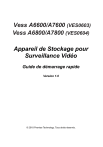
公開リンクが更新されました
あなたのチャットの公開リンクが更新されました。